สร้างเส้นแบบประกายไฟในตารางหรือเมทริกซ์ในรายงาน Power BI (ตัวอย่าง)
นําไปใช้กับ: บริการของ Power BI Power BI Desktop
วิธีที่ดีในการเพิ่มความหมายลงในตารางหรือเมทริกซ์คือการเพิ่ม เส้นแบบประกายไฟ เส้นแบบประกายไฟเป็นแผนภูมิขนาดเล็กที่แสดงภายในเซลล์ของตารางหรือเมทริกซ์ ที่ทําให้ง่ายต่อการดูและเปรียบเทียบแนวโน้มได้อย่างรวดเร็ว เส้นแบบประกายไฟอยู่ในตัวอย่างในขณะนี้ คุณอาจต้องการใช้เพื่อแสดงแนวโน้มในชุดของค่า เช่น การเพิ่มขึ้นหรือลดลงตามฤดูกาล วงจรทางเศรษฐกิจ หรือเพื่อเน้นค่าสูงสุดและค่าต่ําสุด

เปิดใช้งานตัวอย่างเส้นแบบประกายไฟ
เส้นแบบประกายไฟควรเปิดตามค่าเริ่มต้น ถ้าคุณไม่เห็นตัวเลือกในการเพิ่ม นี่คือวิธีการเปิดใช้งานคุณลักษณะ
- ใน Power BI Desktop ไปที่ ไฟล์>ตัวเลือกและการตั้งค่า>คุณลักษณะการแสดงตัวอย่างตัวเลือก>และเลือก เส้นแบบประกายไฟ
วิดีโอ
ดูวิดีโอนี้แสดงวิธีการเพิ่มเส้นแบบประกายไฟ แล้วลองทําด้วยตนเอง
หมายเหตุ
วิดีโอนี้อาจใช้ Power BI Desktop หรือบริการของ Power BI เวอร์ชันก่อนหน้า
เพิ่มเส้นแบบประกายไฟ
หลังจากที่คุณเปิดใช้งานคุณลักษณะตัวอย่างแล้ว คุณสามารถเพิ่มเส้นแบบประกายไฟให้กับทั้งวิชวลตารางและเมทริกซ์ของคุณได้
สร้างตารางหรือเมทริกซ์
เลือกลูกศรดรอปดาวน์ที่อยู่ถัดจากหนึ่งในเขตข้อมูลตัวเลข และเลือก เพิ่มเส้นแบบประกายไฟ
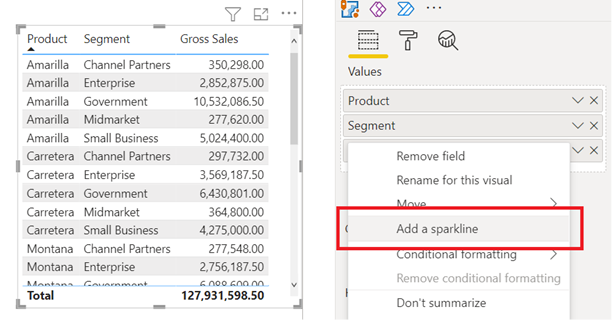
ในกล่องโต้ตอบ คุณกําหนดค่ารายละเอียดของเส้นแบบประกายไฟของคุณ เขตข้อมูลตัวเลขที่คุณเริ่มต้นด้วยจะถูก เตรียมไว้สําหรับแกน Y คุณสามารถเปลี่ยนทั้งเขตข้อมูลและ ชนิดการ สรุป ได้ถ้าจําเป็น นอกจากนี้คุณยังจําเป็นต้องเลือกเขตข้อมูล โดยปกติแล้วจะเป็นเขตข้อมูลวันที่เพื่อใช้เป็น แกน X ของเส้นแบบประกายไฟ
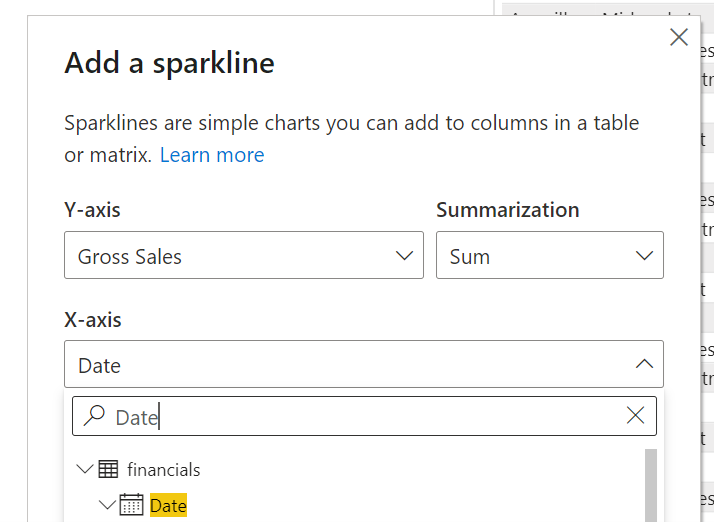
อ่านเพิ่มเติมเกี่ยวกับการ ทํางานกับเขตข้อมูล วันที่/เวลาอัตโนมัติใน Power BI Desktop
เลือก สร้าง เส้นแบบประกายไฟจะถูกเพิ่มไปยังตารางหรือเมทริกซ์ของคุณเป็นคอลัมน์ใหม่โดยอัตโนมัติ
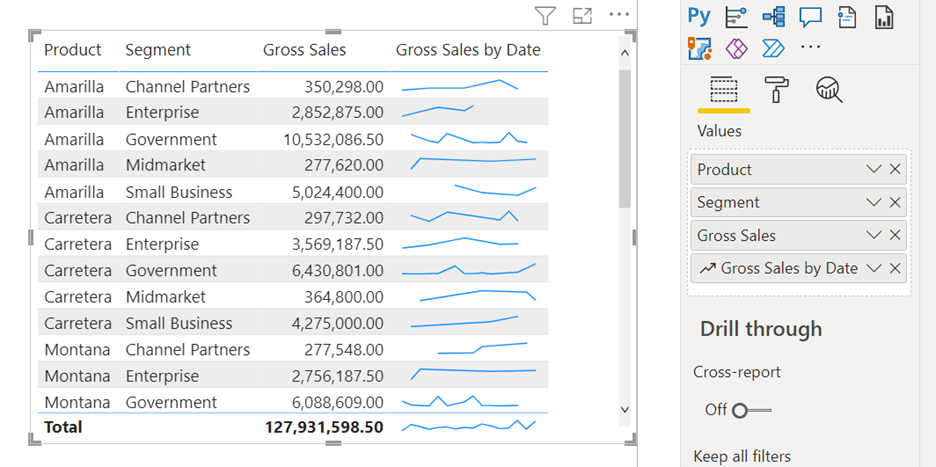
แก้ไขเส้นแบบประกายไฟ
ในตอนนี้คุณสามารถแก้ไขคุณสมบัติของเส้นแบบประกายไฟได้
เลือกลูกศรดรอปดาวน์ที่อยู่ถัดจากเส้นแบบประกายไฟ และเลือก แก้ไขเส้นแบบประกายไฟ
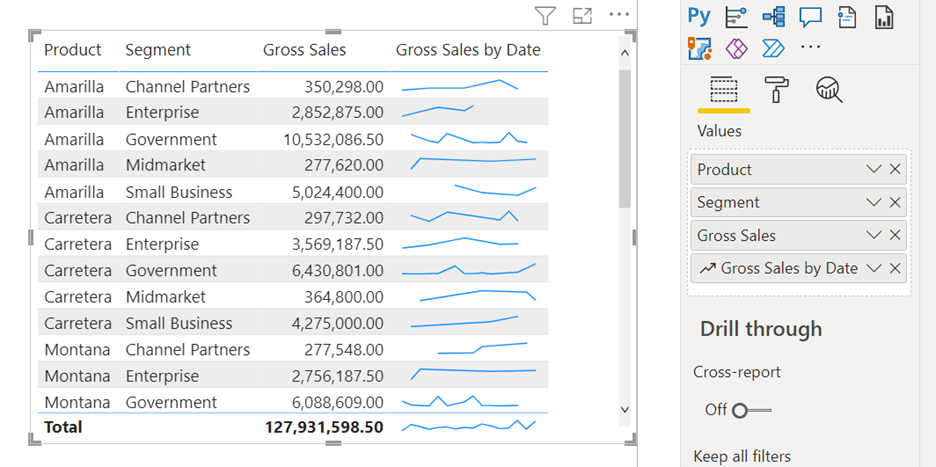
ในการ์ด เส้นแบบประกายไฟ ในบานหน้าต่าง รูปแบบ ให้ปรับเปลี่ยนเส้นแบบประกายไฟและการจัดรูปแบบเครื่องหมาย เปลี่ยนสีและความกว้างของเส้น เพิ่มตัวทําเครื่องหมายสําหรับชนิดค่าที่แตกต่างกัน (สูงสุด อันดับแรก สุดท้าย และอื่นๆ) และเปลี่ยนขนาดตัวทําเครื่องหมาย สี และรูปร่าง
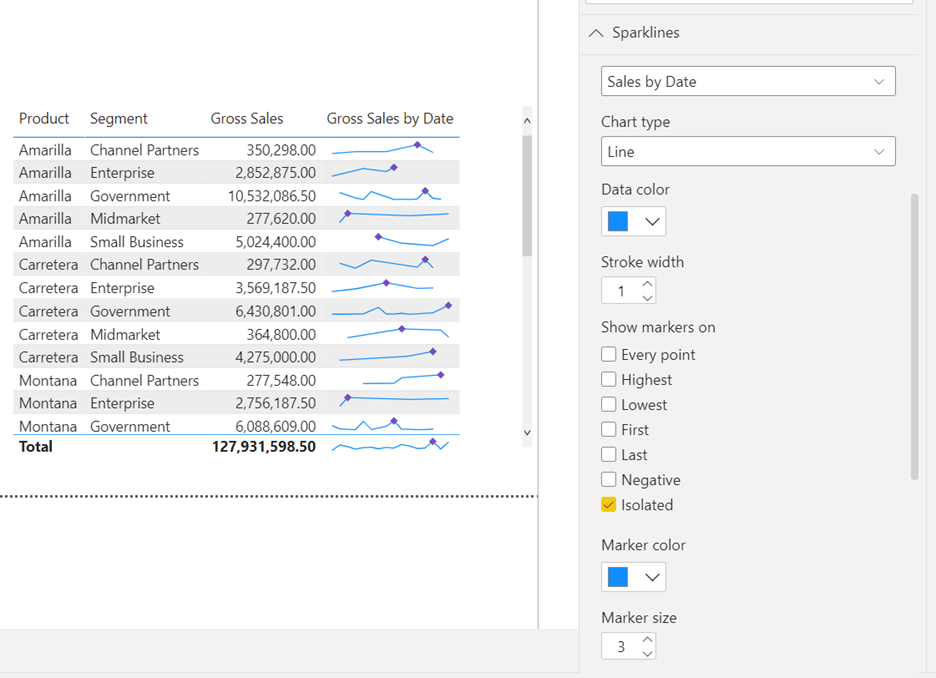
นอกจากนี้ บานหน้าต่าง รูปแบบ ยังเป็นที่ที่คุณเปลี่ยนชนิดแผนภูมิจากเส้นเป็นแผนภูมิคอลัมน์
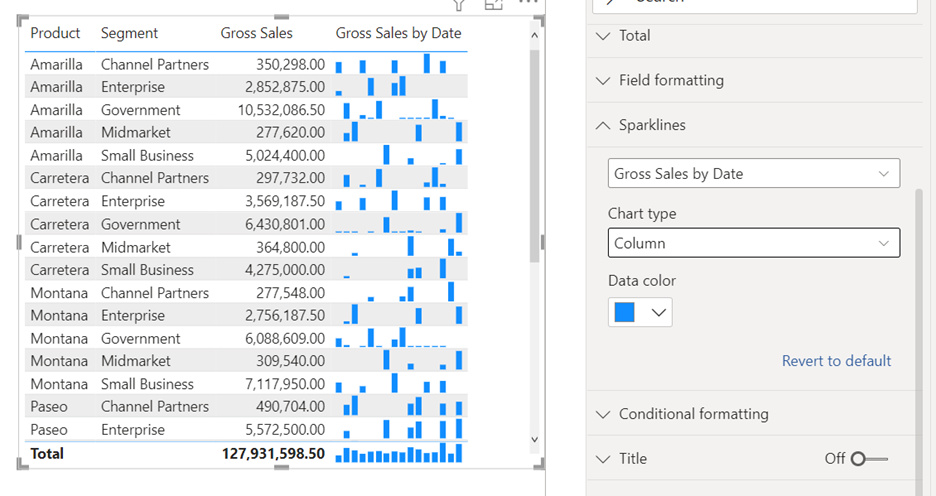
ข้อควรพิจารณาและข้อจำกัด
- Power BI สนับสนุนเส้นแบบประกายไฟสูงสุดห้าเส้นต่อหนึ่งวิชวล และจะแสดงได้ถึง 52 จุดต่อเส้นแบบประกายไฟ
- เพื่อเหตุผลด้านประสิทธิภาพการทํางาน จํานวนคอลัมน์สูงสุดในเมทริกซ์จะถูกจํากัดไว้ที่ 20 เมื่อเส้นแบบประกายไฟเปิดอยู่
- เส้นแบบประกายไฟได้รับการสนับสนุนบน Azure Analysis Services แต่ในขณะนี้ยังไม่รองรับใน SQL Server Analysis Services ภายในองค์กร
- วิชวลที่มีเส้นแบบประกายไฟไม่สนับสนุนการปักหมุดไปยังแดชบอร์ด
เนื้อหาที่เกี่ยวข้อง
มีคำถามเพิ่มเติมหรือไม่? ลองใช้ชุมชน Power BI
คำติชม
เร็วๆ นี้: ตลอดปี 2024 เราจะขจัดปัญหา GitHub เพื่อเป็นกลไกคำติชมสำหรับเนื้อหา และแทนที่ด้วยระบบคำติชมใหม่ สำหรับข้อมูลเพิ่มเติม ให้ดู: https://aka.ms/ContentUserFeedback
ส่งและดูข้อคิดเห็นสำหรับ